жҖ»и§Ҳ
иҷҡжӢҹдё“з”ЁзҪ‘з»ң (VPN) жҳҜдёҖз§ҚдҪҝз”Ёе…¬е…ұзҪ‘з»ңеҹәзЎҖи®ҫж–ҪпјҲйҖҡеёёжҳҜ Internetпјүзҡ„дё“з”ЁзҪ‘з»ңпјҢеҸҜжҸҗдҫӣе®үе…ЁгҖҒеҠ еҜҶзҡ„ж•°жҚ®дј иҫ“иҝһжҺҘгҖӮдјҒдёҡе®һж–Ҫ VPN д№ӢеҗҺпјҢе‘ҳе·ҘеҚідҫҝеҮәй—ЁеңЁеӨ–жҲ–еңЁе®¶йҮҢд№ҹиғҪе®үе…Ёи®ҝй—®е…¬еҸёдё“з”ЁзҪ‘з»ңеҶ…зҡ„жңҚеҠЎеҷЁжҲ–е…¶е®ғиө„жәҗгҖӮ
йҖҡиҝҮ Synology зҡ„ VPN Server еҘ—件пјҢжӮЁзҡ„ Synology NAS еҸҜжҲҗдёә VPN жңҚеҠЎеҷЁпјҢи®© DSM з”ЁжҲ·е®үе…Ёең°иҝңзЁӢи®ҝй—® Synology NAS еұҖеҹҹзҪ‘дёӯе…ұдә«зҡ„иө„жәҗгҖӮ
еңЁд»ҘдёӢж•ҷзЁӢдёӯпјҢжҲ‘们е°Ҷж•ҷжӮЁеҰӮдҪ•дҪҝз”Ё Windows и®Ўз®—жңәжҲ– Mac иҝһжҺҘеҲ° Synology VPN ServerгҖӮ
зӣ®еҪ•
- ејҖе§Ӣд№ӢеүҚзҡ„еҮҶеӨҮ
- и®ҫзҪ® PPTP е’Ң L2TP/IPSec VPN иҝһжҺҘ
- и®ҫзҪ® OpenVPN VPN иҝһжҺҘ
- 3.1 еҜ№дәҺ Windows
- 3.2 йҖӮз”ЁдәҺ Mac OS
- VPN е®ўжҲ·з«ҜдёҠзҡ„зҪ‘е…іе’Ңи·Ҝз”ұи®ҫзҪ®
- 4.1 еҜ№дәҺ Windows
- 4.2 йҖӮз”ЁдәҺ Mac OS
1.ејҖе§Ӣд№ӢеүҚзҡ„еҮҶеӨҮ
жң¬ж–ҮеҒҮи®ҫжӮЁе·Іе®ҢжҲҗд»ҘдёӢеҮҶеӨҮе·ҘдҪңпјҡ
- и®ҫзҪ® Synology NAS 并е®үиЈ… Synology DiskStation Manager (DSM)гҖӮпјҲиҰҒдәҶи§ЈиҜҰжғ…пјҢиҜ·еҸӮйҳ…е…·жӮЁзҡ„еһӢеҸ·зҡ„еҝ«йҖҹе®үиЈ…жҢҮеҚ—гҖӮпјү
- е®ү装并и®ҫзҪ® Synology VPN Server еҘ—件гҖӮпјҲиҰҒдәҶи§ЈиҜҰз»ҶиҜҙжҳҺпјҢиҜ·еҸӮйҳ…жң¬ж–ҮгҖӮпјү
- иӢҘиҰҒдҪҝз”Ё Windows 7 жҲ–жӣҙй«ҳзүҲжң¬жқҘи®ҫзҪ® L2TP/IPSec VPN иҝһжҺҘпјҢеҲҷйңҖеҲӣе»ә并й…ҚзҪ® AssumeUDPEncapsulationContextOnSendRule жіЁеҶҢиЎЁеҖјгҖӮиҜ·жҢүз…§дёӢеҲ—жӯҘйӘӨе®ҢжҲҗжӯӨзЁӢеәҸпјҡ
- жҢү Windows еҫҪж Үй”®
 + CпјҢеңЁжҗңзҙўжЎҶдёӯй”®е…Ҙ regeditпјҢ然еҗҺжҢү Enter жҲ–еҸҢеҮ» regeditгҖӮ
+ CпјҢеңЁжҗңзҙўжЎҶдёӯй”®е…Ҙ regeditпјҢ然еҗҺжҢү Enter жҲ–еҸҢеҮ» regeditгҖӮ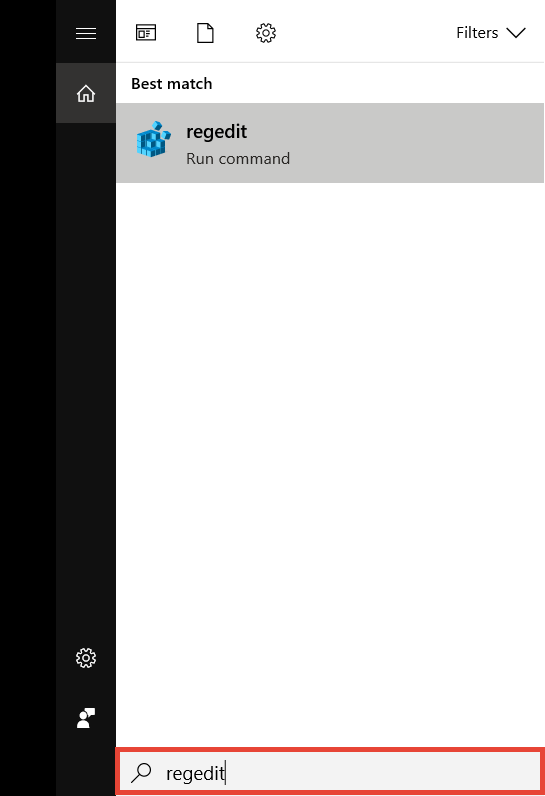
- еҚ•еҮ»жҳҜд»Ҙе…Ғи®ёжіЁеҶҢиЎЁзј–иҫ‘еҷЁжӣҙж”№жӮЁзҡ„и®ҫеӨҮгҖӮ
- еңЁжіЁеҶҢиЎЁзј–иҫ‘еҷЁзӘ—еҸЈйЎ¶йғЁзҡ„жҗңзҙўжЎҶдёӯй”®е…ҘвҖңComputer\HKEY_LOCAL_MACHINE\SYSTEM\CurrentControlSet\Services\PolicyAgentвҖқпјҢжҲ–еңЁе·Ұдҫ§йқўжқҝдёӯжҹҘжүҫзӣёеә”зҡ„ж–Ү件еӨ№гҖӮ
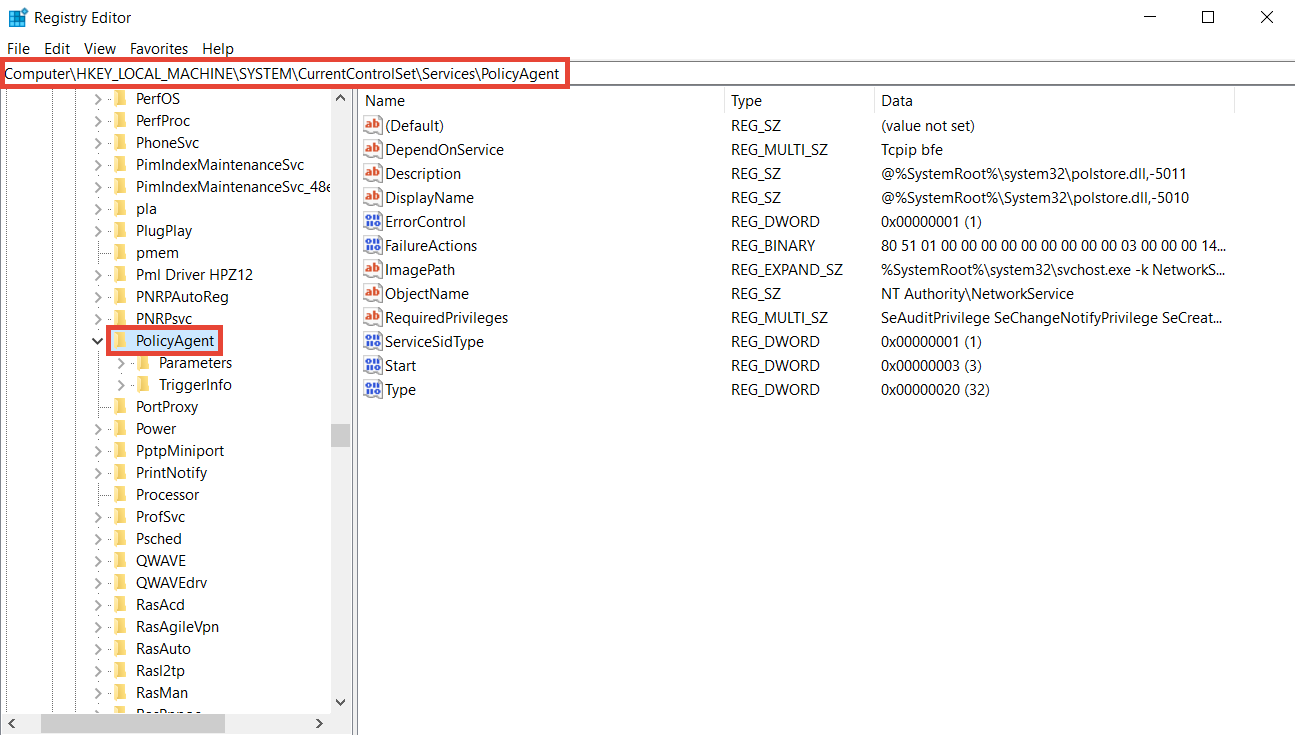
- еҸій”®еҚ•еҮ» PolicyAgentпјҢ然еҗҺйҖүжӢ©ж–°е»ә > DWORDпјҲ32 дҪҚпјүеҖјгҖӮ
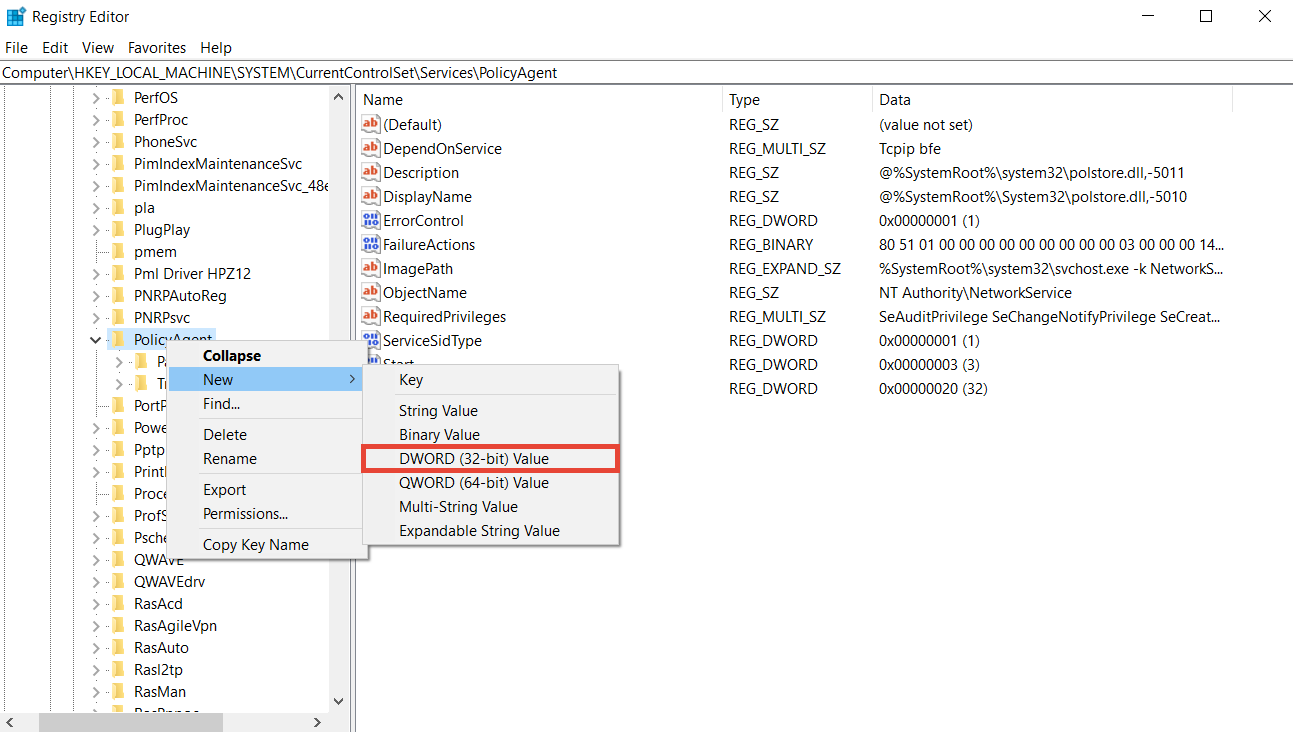
- й”®е…ҘвҖңAssumeUDPEncapsulationContextOnSendRuleвҖқпјҢ并жҢү EnterгҖӮ
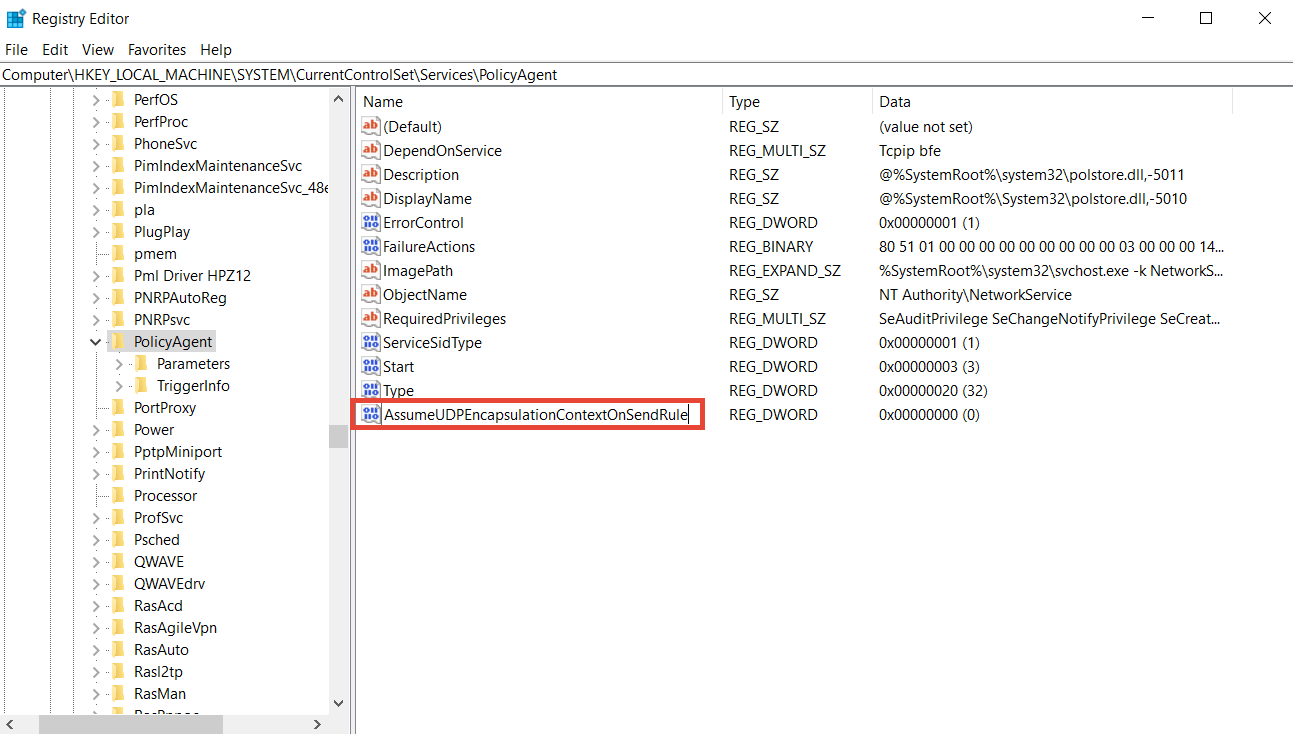
- еҸій”®еҚ•еҮ» AssumeUDPEncapsulationContextOnSendRule 并еҚ•еҮ»дҝ®ж”№гҖӮ
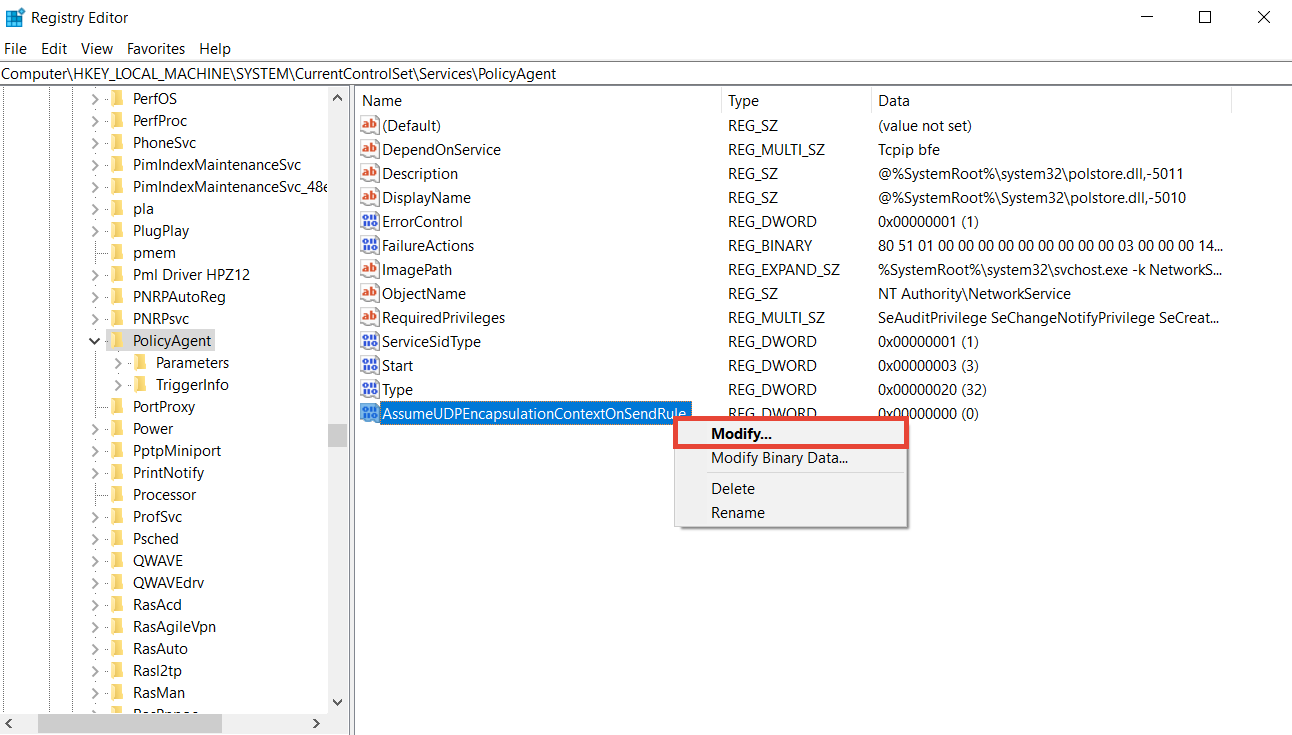
- еңЁеҖјж•°жҚ®жЎҶдёӯй”®е…ҘвҖң2вҖқпјҢйҖүжӢ©еҚҒе…ӯиҝӣеҲ¶пјҢ然еҗҺеҚ•еҮ»зЎ®е®ҡгҖӮ

- йҖҖеҮәжіЁеҶҢиЎЁзј–иҫ‘еҷЁе№¶йҮҚж–°еҗҜеҠЁи®ҫеӨҮгҖӮ
- жҢү Windows еҫҪж Үй”®
еҸӘжңүеұһдәҺ administrators зҫӨз»„зҡ„ DSM з”ЁжҲ·жүҚиғҪе®ү装并и®ҫзҪ® VPN ServerгҖӮ
2.и®ҫзҪ® PPTP е’Ң L2TP/IPSec VPN иҝһжҺҘ
иҜ·жҢүд»ҘдёӢжӯҘйӘӨеңЁ Windows и®Ўз®—жңәдёҠи®ҫзҪ® PPTP е’Ң L2TP/IPSec VPN иҝһжҺҘпјҢжҲ–жҳҜеңЁ Mac дёҠи®ҫзҪ® L2TP/IPSec VPN иҝһжҺҘгҖӮ
иҰҒдәҶи§ЈеҰӮдҪ•еңЁ Linux дёҠи®ҫзҪ® VPN иҝһжҺҘпјҢиҜ·еҸӮйҳ…жӯӨж–ҮжЎЈжҲ–е…¶е®ғ Internet иө„жәҗгҖӮ
2.1 йҖӮз”ЁдәҺ Windows
еңЁд»ҘдёӢзӨәдҫӢдёӯпјҢжҲ‘们е°ҶдҪҝз”Ё Windows 7 жқҘжј”зӨәеҰӮдҪ•еңЁ Windows и®Ўз®—жңәдёҠиҝһжҺҘеҲ° VPN Server 并и®ҫзҪ® PPTP жҲ– L2TP/IPSec VPN иҝһжҺҘгҖӮ
- еңЁ Windows 7 дёҠпјҢиҝӣе…ҘжҺ§еҲ¶йқўжқҝ > зҪ‘з»ңе’Ң Internet > зҪ‘з»ңе’Ңе…ұдә«дёӯеҝғгҖӮеҚ•еҮ»и®ҫзҪ®ж–°зҡ„иҝһжҺҘжҲ–зҪ‘з»ңгҖӮ
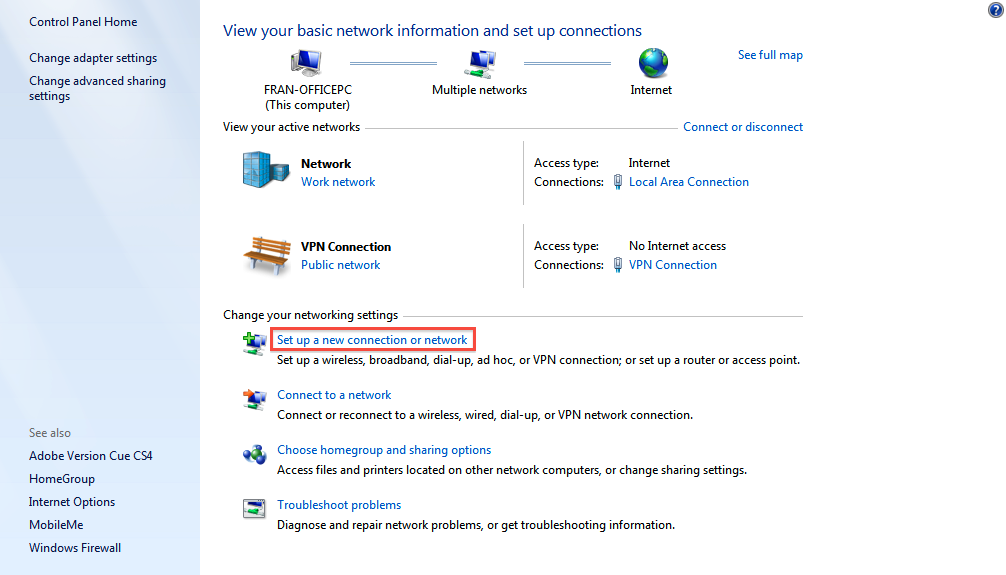
- йҖүжӢ©иҝһжҺҘеҲ°е·ҘдҪңеҢәгҖӮ
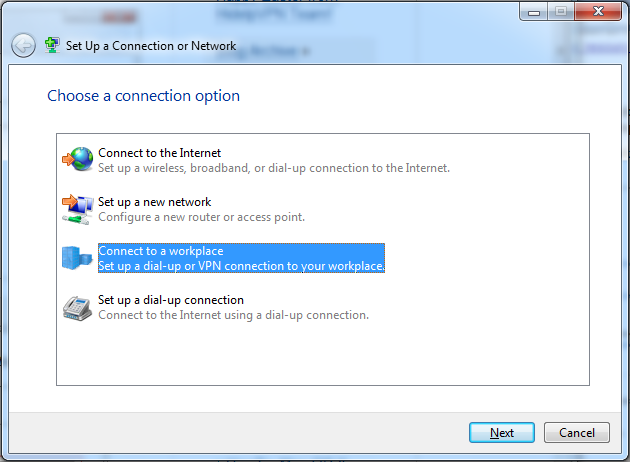
- йҖүжӢ©дҪҝз”ЁжҲ‘зҡ„ Internet иҝһжҺҘ (VPN)гҖӮ
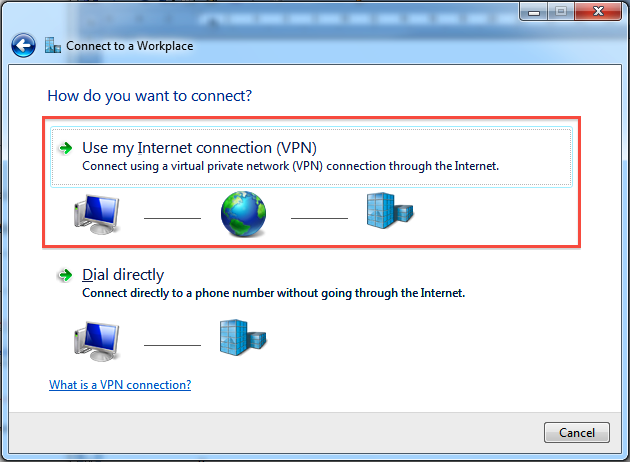
- еңЁ Internet ең°еқҖж Ҹдёӯиҫ“е…Ҙ Synology NAS зҡ„ IP ең°еқҖгҖӮеңЁзӣ®зҡ„ең°еҗҚз§°ж ҸдёӯдёәжӯӨ VPN иҝһжҺҘе‘ҪеҗҚгҖӮ
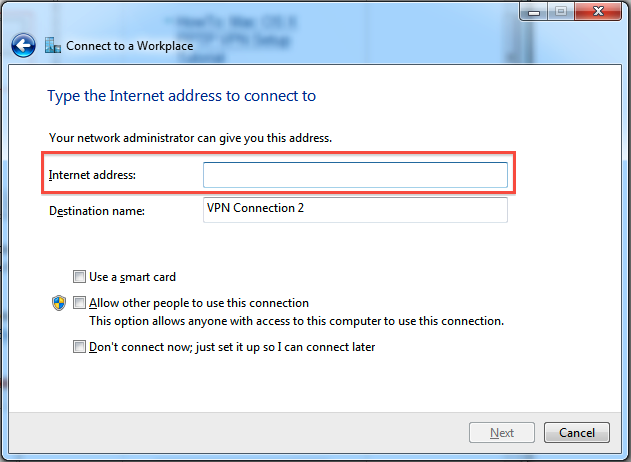
- иҫ“е…ҘжӮЁзҡ„ DSM з”ЁжҲ·еҮӯжҚ®пјҢ然еҗҺеҚ•еҮ»иҝһжҺҘд»ҘиҝһжҺҘеҲ° VPN ServerгҖӮ
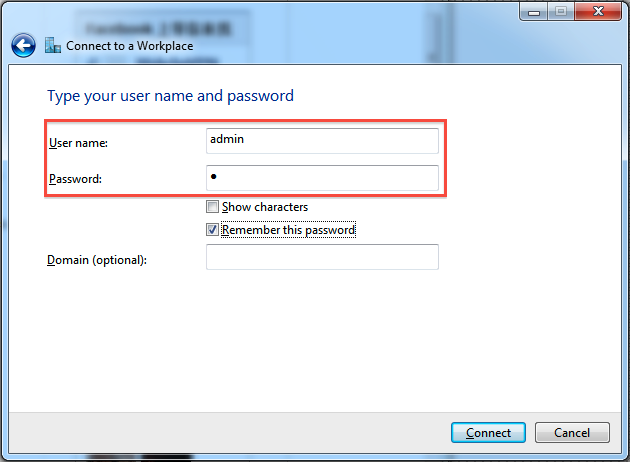
- жҲҗеҠҹиҝһжҺҘеҗҺпјҢеҚіеҸҜи®ҝй—®еңЁ Synology NAS еұҖеҹҹзҪ‘еҶ…зҡ„е…ұдә«иө„жәҗгҖӮ

- иӢҘиҰҒж–ӯејҖиҝһжҺҘпјҢеҚ•еҮ»зі»з»ҹжүҳзӣҳдёӯзҡ„зҪ‘з»ңеӣҫж ҮгҖӮйҖүжӢ© VPN иҝһжҺҘ并еҚ•еҮ»ж–ӯејҖиҝһжҺҘгҖӮ
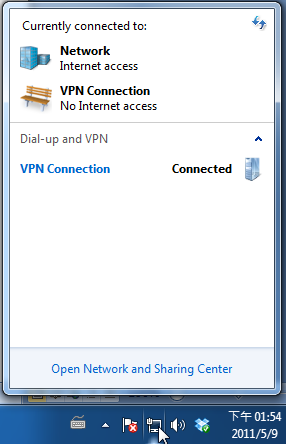
- еҰӮжһңж— жі•иҝһжҺҘеҲ° VPN ServerпјҢиҜ·еңЁ VPN иҝһжҺҘдёҠеҚ•еҮ»еҸій”®е№¶йҖүжӢ©еұһжҖ§жқҘжЈҖжҹҘи®ҫзҪ®гҖӮеңЁжҳҫзӨәзҡ„зӘ—еҸЈдёӯпјҢйҖүжӢ©е®үе…ЁжҖ§йҖүйЎ№еҚЎгҖӮжЈҖжҹҘжӮЁжҳҜеҗҰе·ІеңЁ VPN зұ»еһӢдёӯйҖүжӢ©дәҶ PPTP жҲ– L2TP/IPSecпјҢ并йҖүжӢ©дәҶеҰӮдёӢеӣҫжүҖзӨәзҡ„зӣёеҗҢж•°жҚ®еҠ еҜҶж–№ејҸгҖӮ
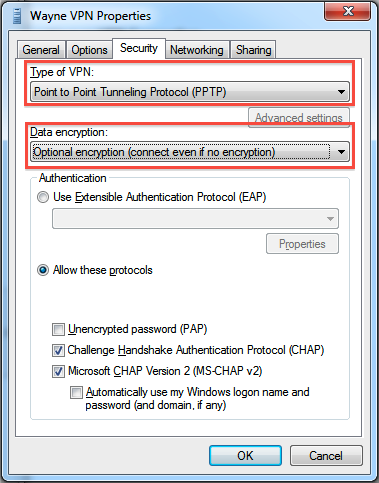
- жЈҖжҹҘжӮЁзҡ„йӘҢиҜҒи®ҫзҪ®гҖӮзЎ®и®ӨжӮЁе·ІйҖүжӢ©е…Ғи®ёиҝҷдәӣеҚҸи®®пјҢ并еӢҫйҖүдәҶдёҺ VPN Server дёҠжҢҮе®ҡи®ҫзҪ®зӣёеҜ№еә”зҡ„йҖӮеҪ“еҚҸи®®гҖӮ
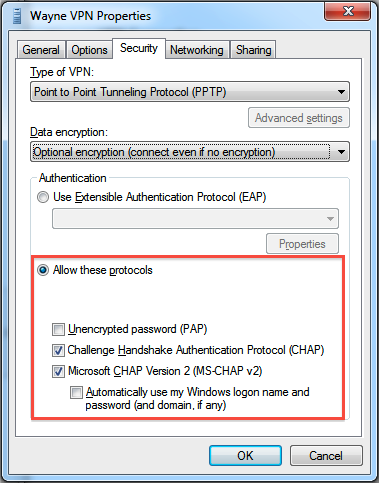
- еҲҮжҚўеҲ°зҪ‘з»ңйҖүйЎ№еҚЎпјҢзЎ®е®ҡжӮЁе·ІеӢҫйҖү Internet еҚҸ议第еӣӣзүҲ (TCP/IPv4) е’Ң Microsoft зҪ‘з»ңе®ўжҲ·з«ҜгҖӮ
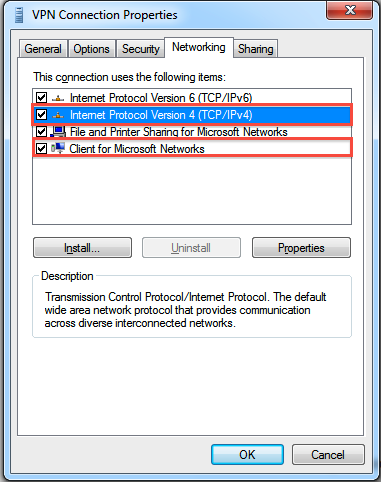
- жӮЁзҺ°еңЁеә”иҜҘеҸҜд»ҘиҝһжҺҘеҲ° VPN ServerгҖӮ
иӢҘеңЁиҝһжҺҘеҲ° VPN Server еҗҺж— жі•и®ҝй—® InternetпјҢиҜ·еҸӮйҳ…жң¬ж–Үдёӯзҡ„ VPN е®ўжҲ·з«ҜдёҠзҡ„зҪ‘е…іе’Ңи·Ҝз”ұи®ҫзҪ®гҖӮ
2.2 йҖӮз”ЁдәҺ Mac OS
еңЁд»ҘдёӢе®һдҫӢдёӯпјҢжҲ‘们е°ҶдҪҝз”Ё Mac OS X жқҘжј”зӨәеҰӮдҪ•еңЁ Mac дёҠиҝһжҺҘеҲ° VPN Server 并и®ҫзҪ® L2TP/IPSec VPN иҝһжҺҘгҖӮ
- еңЁ Mac дёҠпјҢеҚ•еҮ» Apple иҸңеҚ•дёӯзҡ„зі»з»ҹеҒҸеҘҪи®ҫзҪ®гҖӮ
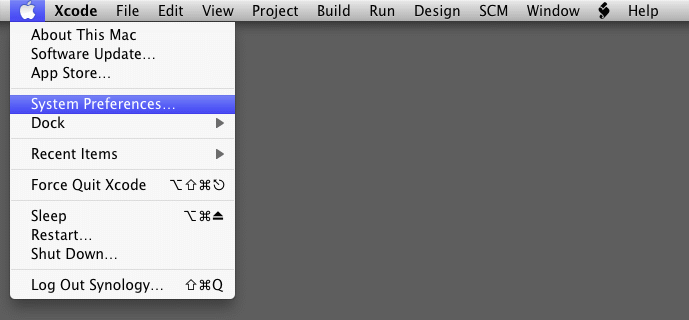
- еҚ•еҮ»зҪ‘з»ңгҖӮ

- еҚ•еҮ»е·ҰдёӢи§’зҡ„ + еӣҫж ҮжқҘеҲӣе»әж–°зҡ„иҝһжҺҘгҖӮ
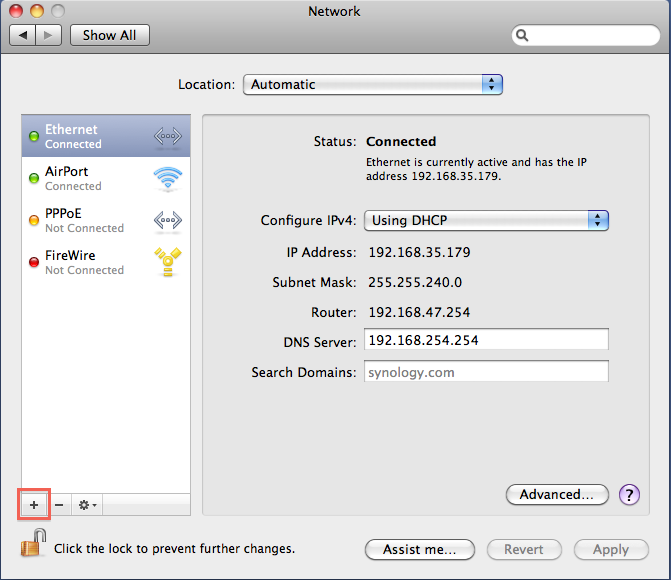
- еңЁжҺҘеҸЈж ҸйҖүжӢ© VPNпјҢVPN зұ»еһӢж ҸйҖүжӢ© L2TP over IPSecгҖӮеңЁжңҚеҠЎеҗҚз§°ж ҸдёӯдёәжӯӨ VPN иҝһжҺҘе‘ҪеҗҚгҖӮ
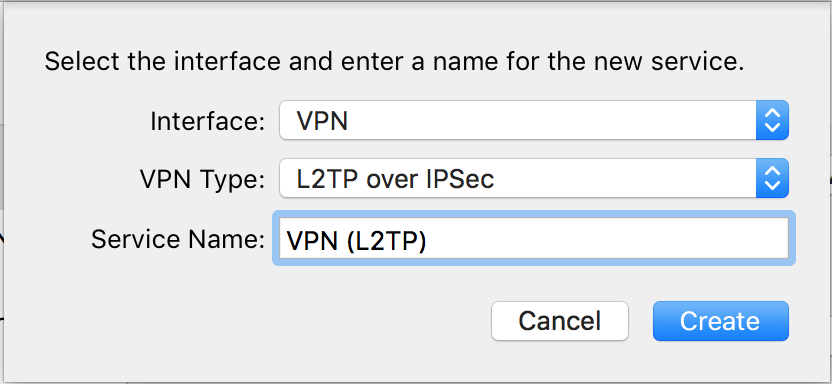
- еңЁжңҚеҠЎеҷЁең°еқҖж Ҹиҫ“е…ҘжӮЁ Synology NAS зҡ„ IP ең°еқҖпјҢ并еңЁеёҗжҲ·еҗҚз§°ж Ҹиҫ“е…Ҙжңүж•Ҳзҡ„ DSM з”ЁжҲ·еёҗжҲ·гҖӮ
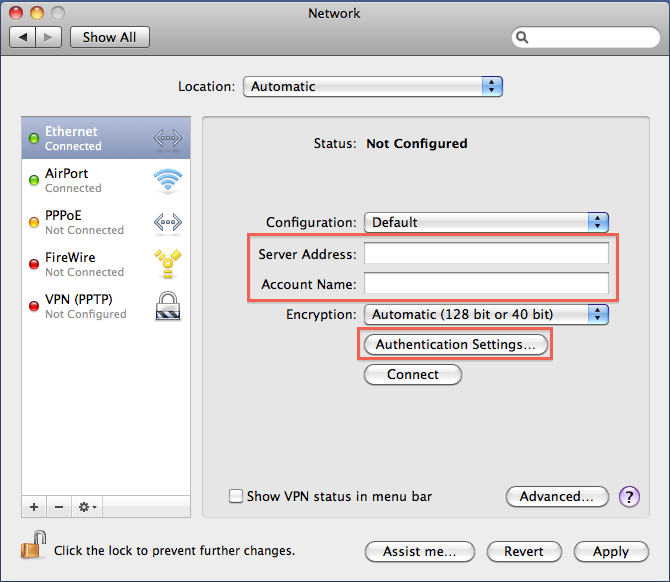
- дёә VPN иҝһжҺҘйҖүжӢ©еҠ еҜҶзұ»еһӢгҖӮжӯӨйҖүйЎ№еҝ…йЎ»дёҺ VPN Server дёҠзҡ„и®ҫзҪ®зӣёеҗҢгҖӮ
- еҚ•еҮ»йӘҢиҜҒи®ҫзҪ®е№¶иҫ“е…Ҙз”ЁжҲ·зҡ„еҜҶз ҒгҖӮ
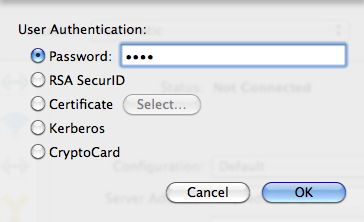
- еҚ•еҮ»иҝһжҺҘжқҘе»әз«Ӣ VPN иҝһжҺҘгҖӮжҲҗеҠҹиҝһжҺҘеҗҺпјҢжӮЁеҸҜеҚ•еҮ»ж–ӯејҖиҝһжҺҘжқҘж–ӯејҖдёҺ VPN Server зҡ„иҝһжҺҘгҖӮ
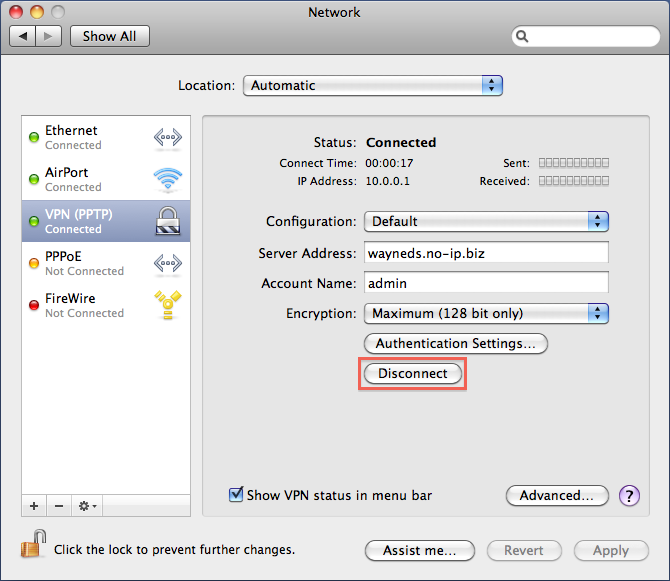
иӢҘиҰҒйҖҡиҝҮ VPN Server иҝһжҺҘеҲ° InternetпјҢиҜ·еҸӮйҳ…жң¬ж–Үдёӯзҡ„ VPN е®ўжҲ·з«ҜдёҠзҡ„зҪ‘е…іе’Ңи·Ҝз”ұи®ҫзҪ®гҖӮ
3.и®ҫзҪ® OpenVPN VPN иҝһжҺҘ
OpenVPN жҳҜејҖж”ҫеҺҹе§Ӣз Ғзҡ„ VPN и§ЈеҶіж–№жЎҲгҖӮиҜ·жҢүд»ҘдёӢжӯҘйӘӨеңЁ Windows и®Ўз®—жңәжҲ– Mac дёҠи®ҫзҪ® OpenVPN VPN иҝһжҺҘгҖӮ
иҰҒдәҶи§ЈеҰӮдҪ•еңЁ Linux дёҠи®ҫзҪ® VPN иҝһжҺҘпјҢиҜ·еҸӮйҳ…жӯӨж–ҮжЎЈжҲ–е…¶е®ғ Internet иө„жәҗгҖӮ
3.1 йҖӮз”ЁдәҺ Windows
иӢҘиҰҒеңЁ Windows 7 дёҠи®ҫзҪ® OpenVPN иҝһжҺҘпјҢиҜ·жҢүдёӢеҲ—жӯҘйӘӨж“ҚдҪңпјҡ
- д»Һ OpenVPN зҡ„е®ҳж–№зҪ‘з«ҷдёӢиҪҪ并е®үиЈ… OpenVPN еә”з”ЁзЁӢеәҸгҖӮеңЁд»ҘдёӢзӨәдҫӢдёӯпјҢжҲ‘们е°ҶдҪҝз”Ё OpenVPN 2.3.8 жј”зӨәеҰӮдҪ•и®ҫзҪ® OpenVPN VPN иҝһжҺҘгҖӮеҰӮжһңжӮЁиҰҒдёӢиҪҪ 2.3.8 зүҲжң¬иҖҢдёҚжҳҜжңҖж–°зүҲжң¬пјҢиҜ·д»Һ OpenVPN зҡ„еӨҮйҖүдёӢиҪҪжңҚеҠЎеҷЁдёӢиҪҪгҖӮ
- е®үиЈ…е®ҢжҲҗеҗҺпјҢжӮЁдјҡеңЁвҖңејҖе§ӢвҖқиҸңеҚ•дёӯзңӢеҲ° OpenVPN GUIгҖӮд»Ҙз®ЎзҗҶе‘ҳиә«д»ҪеҗҜеҠЁжӯӨеә”з”ЁзЁӢеәҸгҖӮ
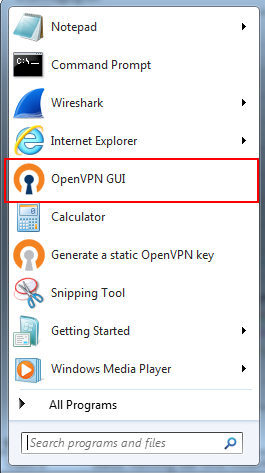
- д»Һ VPN Server зҡ„ OpenVPN йҖүйЎ№еҚЎеҜјеҮәй…ҚзҪ®ж–Ү件гҖӮе°ҶеҜјеҮәзҡ„ж–Ү件解еҺӢзј©пјҢе…¶дёӯеә”еҢ…еҗ« ca.crtгҖҒopenvpn.ovpn еҸҠ README.txtгҖӮ
- дҪҝз”Ёж–Үжң¬зј–иҫ‘еҷЁжү“ејҖ openvpn.ovpnпјҢ然еҗҺд»ҘжӮЁ Synology NAS зҡ„е…¬е…ұ IP ең°еқҖжӣҝжҚўж–Ү件дёӯзҡ„ YOUR_SERVER_IPгҖӮеҰӮжһңжӮЁзҡ„ Synology NAS жҳҜйҖҡиҝҮи·Ҝз”ұеҷЁиҝһжҺҘеҲ° InternetпјҢиҜ·дҪҝз”Ёи·Ҝз”ұеҷЁзҡ„ IP ең°еқҖжӣҝжҚў YOUR_SERVER_IPгҖӮ
- е°Ҷ ca.crt е’Ң openvpn.ovpn дёӨдёӘж–Ү件ж”ҫе…Ҙ OpenVPN зӣ®еҪ•дёӢеҗҚдёә config зҡ„еӯҗзӣ®еҪ•пјҲеҚі C:\Program Files\OpenVPN\config\пјүгҖӮ
- еҸҢеҮ»зі»з»ҹжүҳзӣҳдёӯзҡ„ OpenVPN GUI еӣҫж ҮгҖӮ

- дҪҝз”Ё DSM з”ЁжҲ·еҮӯжҚ®иҝһжҺҘеҲ° VPN ServerгҖӮ
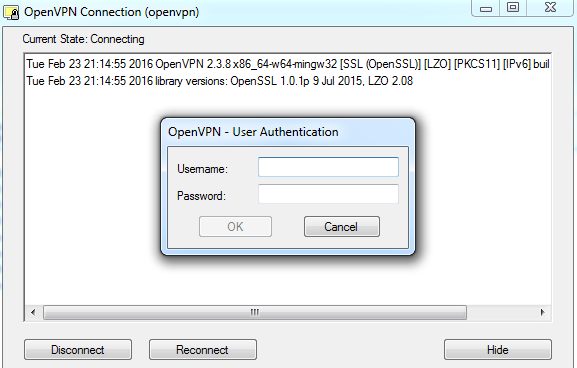
- иҝһжҺҘе»әз«ӢеҗҺпјҢжӮЁеҸҜеҚ•еҮ»ж–ӯејҖиҝһжҺҘжқҘж–ӯејҖ VPN иҝһжҺҘгҖӮиҝһжҺҘдёӯж–ӯж—¶пјҢжӮЁд№ҹеҸҜд»ҘеҚ•еҮ»йҮҚж–°иҝһжҺҘжқҘйҮҚж–°иҝһжҺҘгҖӮ
3.2 йҖӮз”ЁдәҺ Mac OS
иӢҘиҰҒеңЁ Mac OS X дёҠи®ҫзҪ® OpenVPN иҝһжҺҘпјҢиҜ·жҢүдёӢеҲ—жӯҘйӘӨж“ҚдҪңпјҡ
- д»Һ VPN Server зҡ„ OpenVPN йҖүйЎ№еҚЎеҜјеҮәй…ҚзҪ®ж–Ү件гҖӮе°ҶеҜјеҮәзҡ„ж–Ү件解еҺӢзј©пјҢе…¶дёӯеә”еҢ…еҗ« ca.crtгҖҒopenvpn.ovpn еҸҠ README.txtгҖӮ
- иҜ·и®ҝй—®жӯӨеӨ„дёӢиҪҪ并е®үиЈ… TunnelblickпјҲдёҖж¬ҫйҖӮз”ЁдәҺ Mac зҡ„ OpenVPN е®ўжҲ·з«ҜиҪҜ件пјүгҖӮ
- иҫ“е…Ҙз”ЁжҲ·еҗҚе’ҢеҜҶз Ғд»ҘеңЁ Mac дёҠе®үиЈ… TunnelblickпјҢ然еҗҺеҚ•еҮ»зЎ®е®ҡгҖӮ
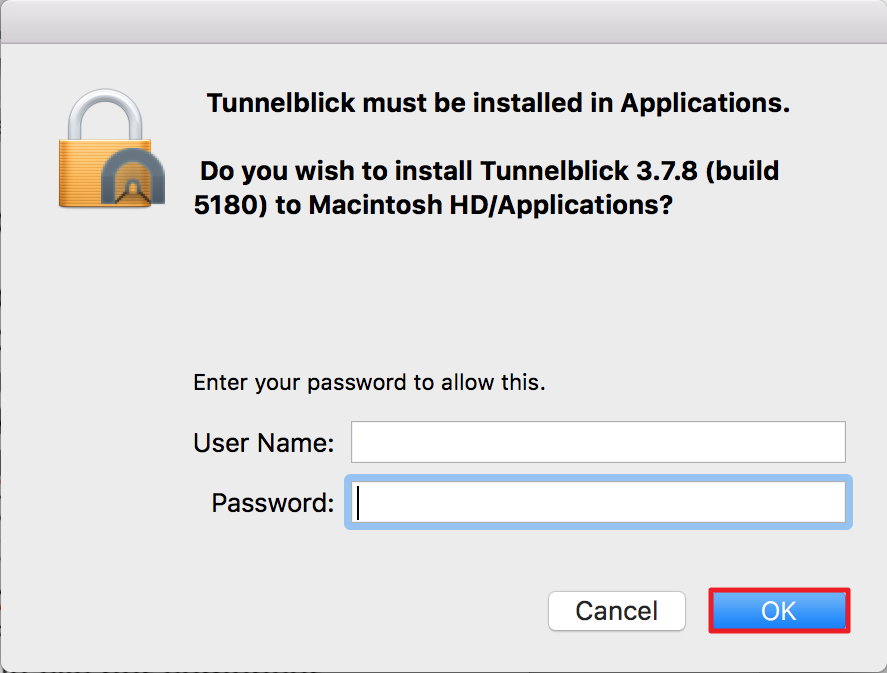
- иҜ·еҚ•еҮ»жҲ‘жңүи®ҫзҪ®ж–Ү件гҖӮ
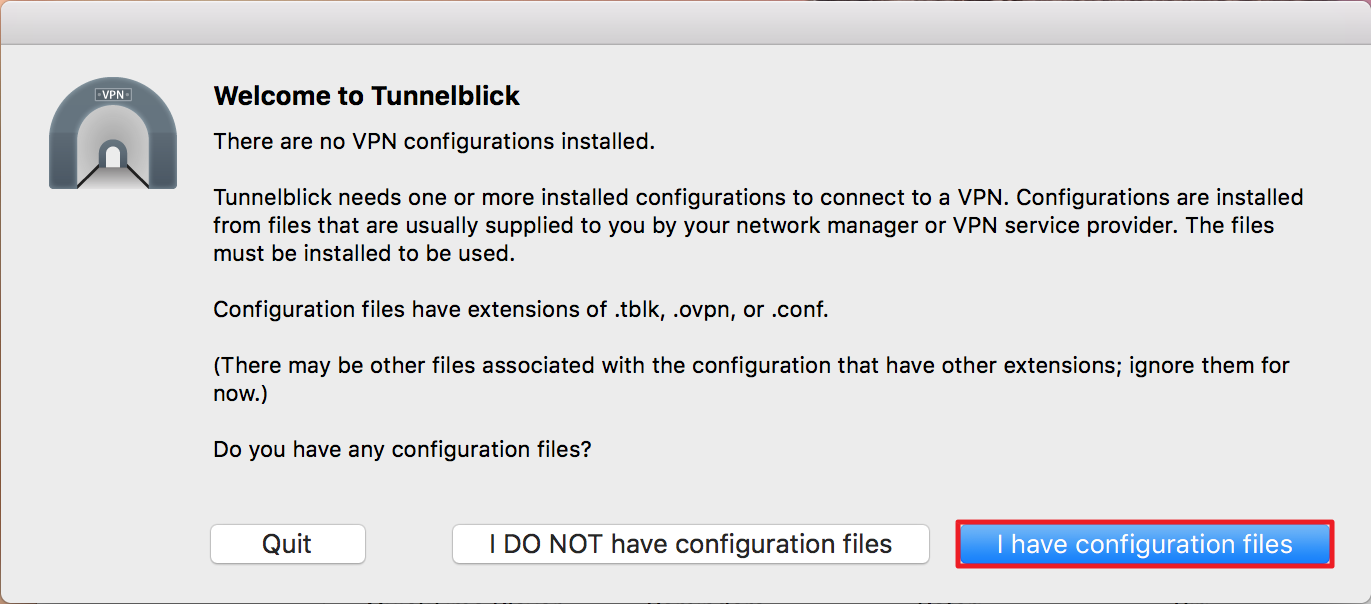
- дҪҝз”Ё TextEdit жү“ејҖеҜјеҮәзҡ„ж–Ү件 openvpn.ovpnпјҢдҪҝз”ЁжӮЁ Synology NAS зҡ„е…¬е…ұ IP ең°еқҖжӣҝжҚўж–Ү件дёӯзҡ„ YOUR_SERVER_IPгҖӮеҰӮжһңжӮЁзҡ„ Synology NAS жҳҜйҖҡиҝҮи·Ҝз”ұеҷЁиҝһжҺҘеҲ° InternetпјҢиҜ·дҪҝз”Ёи·Ҝз”ұеҷЁзҡ„ IP ең°еқҖжӣҝжҚў YOUR_SERVER_IPгҖӮеҰӮжһңиҰҒйҖҡиҝҮ VPN еҸ‘йҖҒжүҖжңүжөҒйҮҸпјҢиҜ·д»Һ #redirect-gateway def1 дёӯ移йҷӨ #гҖӮзј–иҫ‘д№ӢеҗҺдҝқеӯҳж–Ү件гҖӮ
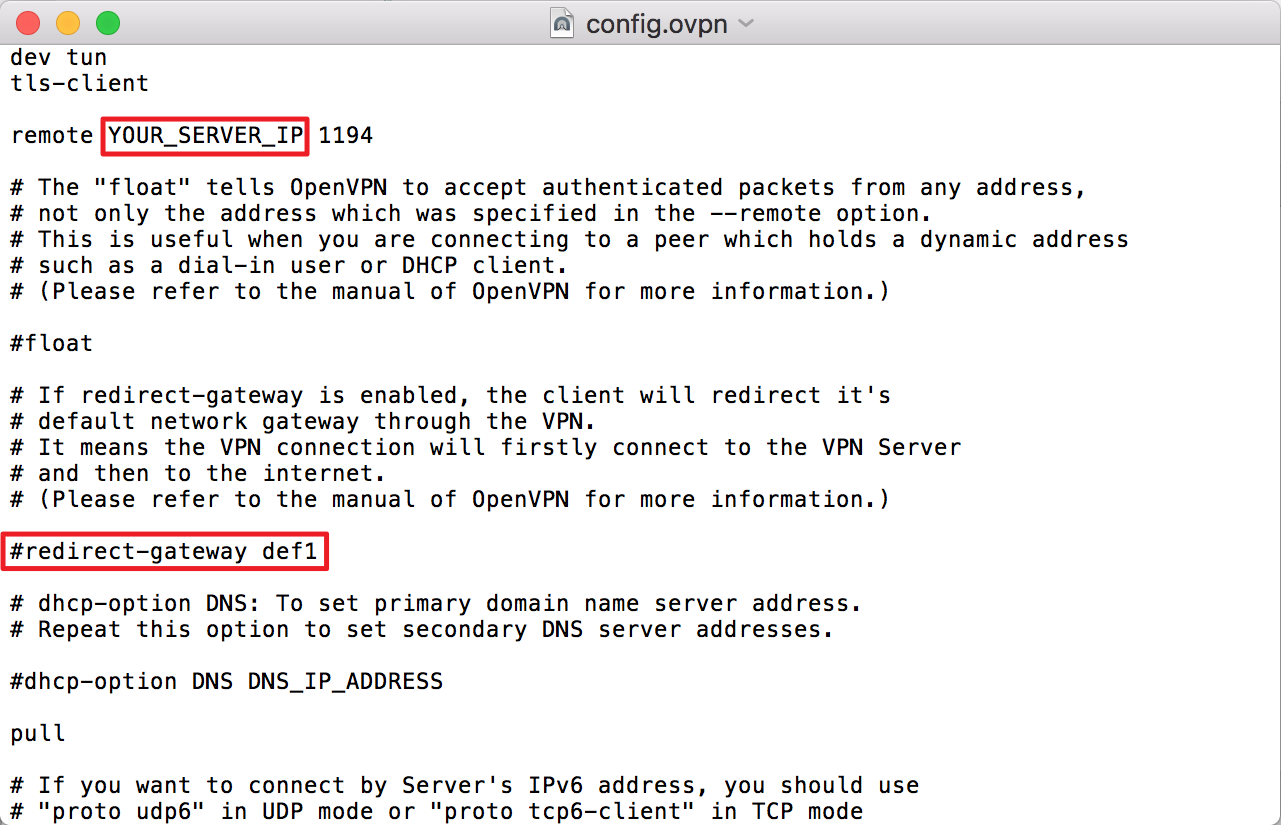
- е°Ҷзј–иҫ‘еҗҺзҡ„ openvpn.ovpn ж–Ү件жӢ–ж”ҫеҲ°иҸңеҚ•ж Ҹдёӯзҡ„ Tunnelblick еӣҫж ҮдёҠгҖӮ
- йҖүжӢ©жҳҜеҗҰиҰҒдёәжүҖжңүз”ЁжҲ·е®үиЈ…й…ҚзҪ®гҖӮ
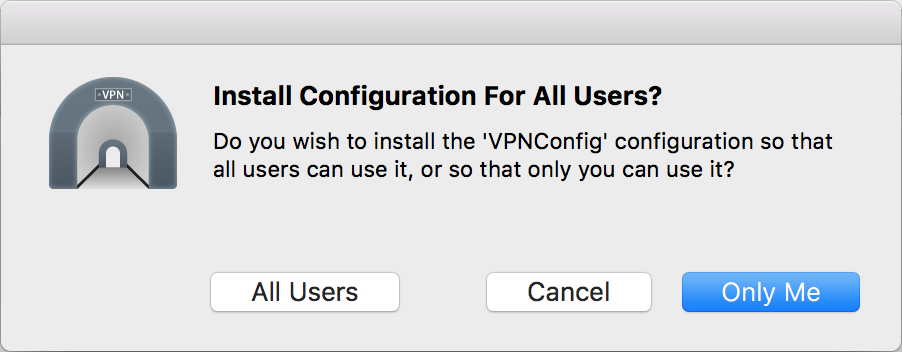
- еҚ•еҮ» Tunnelblick еӣҫж ҮпјҢ然еҗҺйҖүжӢ©иҝһжҺҘ VPNConfigгҖӮ
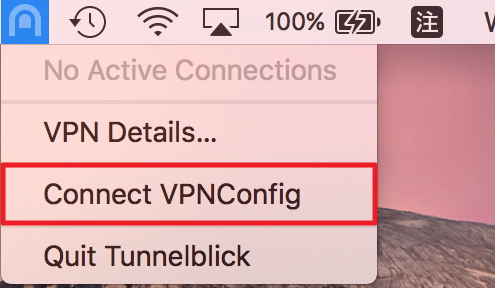
- иҫ“е…Ҙ DSM зҡ„з”ЁжҲ·еҗҚе’ҢеҜҶз ҒпјҢ然еҗҺеҚ•еҮ»зЎ®е®ҡд»Ҙе»әз«ӢиҝһжҺҘгҖӮ
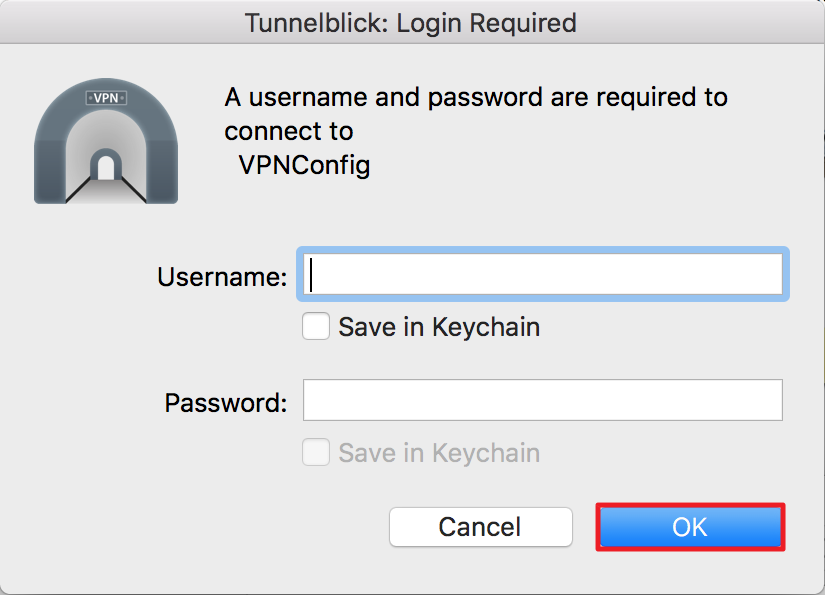
- йҖүжӢ© VPN иҜҰжғ…д»ҘжЈҖжҹҘиҝһжҺҘзҠ¶жҖҒгҖӮеңЁжӯӨжӮЁеҸҜеҚ•еҮ»ж–ӯејҖиҝһжҺҘжқҘдёӯж–ӯиҝһжҺҘгҖӮ
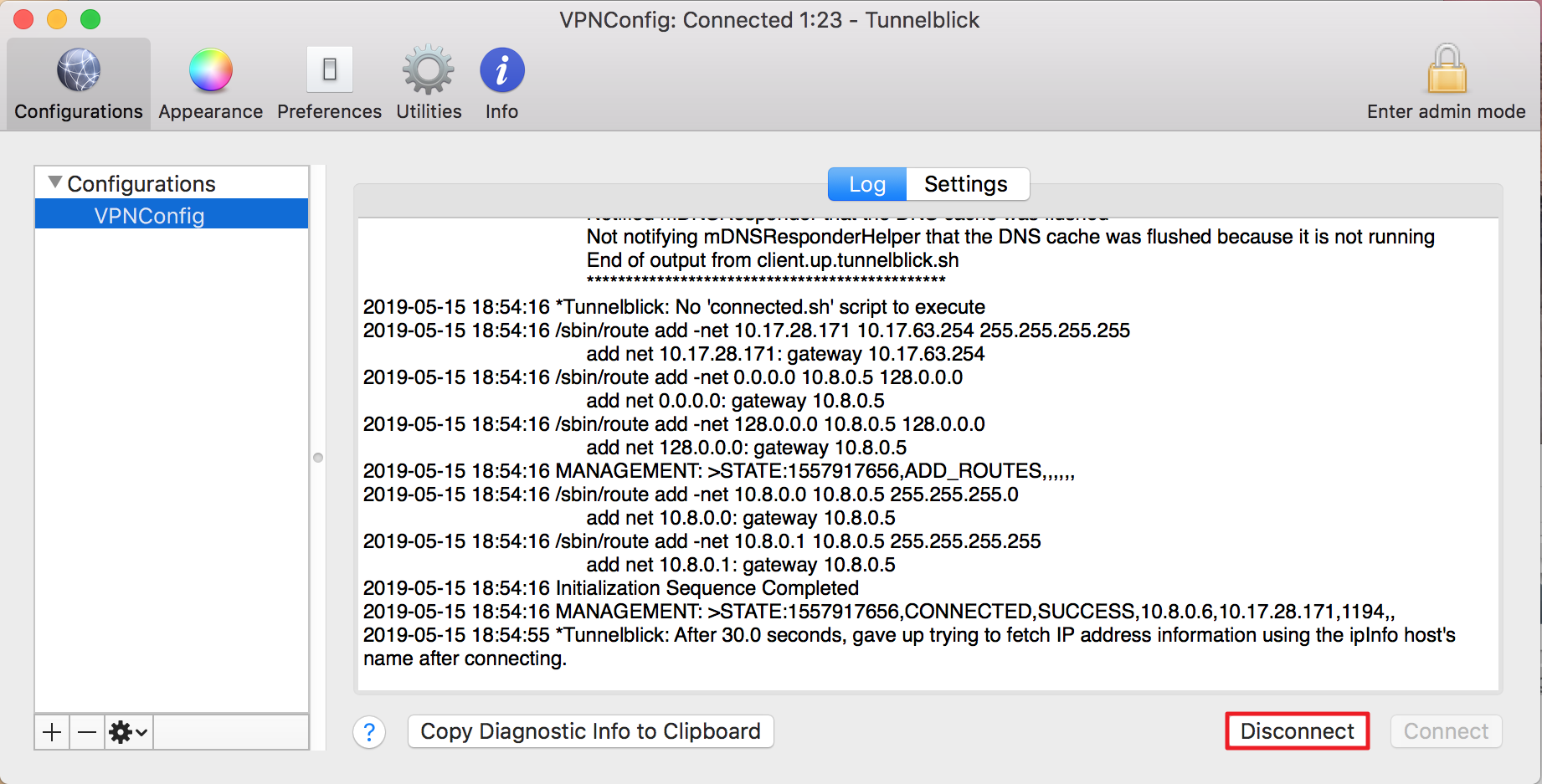
4.VPN е®ўжҲ·з«ҜдёҠзҡ„зҪ‘е…іе’Ңи·Ҝз”ұи®ҫзҪ®
4.1 еҜ№дәҺ Windows
еңЁ Windows е№іеҸ°дёҠпјҢеҪ“жӮЁеҗҜз”Ё VPN иҝһжҺҘж—¶пјҢзі»з»ҹдјҡиҮӘеҠЁе°Ҷ VPN иҝһжҺҘи§Ҷдёәдј еҮәиҝһжҺҘзҡ„й»ҳи®ӨзҪ‘е…ігҖӮеӣ жӯӨпјҢжӮЁиҝһжҺҘеҲ° Internet зҡ„иҜ·жұӮйғҪдјҡе…ҲйҖҡиҝҮ VPN иҝһжҺҘпјҢиҝҷж„Ҹе‘ізқҖдјҡжӮЁе…ҲиҝһжҺҘеҲ° VPN жңҚеҠЎеҷЁпјҢ然еҗҺжүҚиҝһжҺҘеҲ° InternetгҖӮеңЁжӯӨжғ…еҶөдёӢпјҢжӮЁзҡ„иҝһжҺҘйҖҹеәҰиҫғж…ўдё”дјҡз»Ҹеёёж–ӯзәҝгҖӮ
иӢҘиҰҒжҢҒз»ӯдҪҝз”Ёжң¬ең°зҪ‘е…ідҝқжҢҒиҝһжҺҘеҲ° InternetпјҢиҜ·жҢүдёӢеҲ—жӯҘйӘӨж“ҚдҪңпјҡ
- еҚ•еҮ» Windows зі»з»ҹжүҳзӣҳдёӯзҡ„зҪ‘з»ңеӣҫж ҮгҖӮ
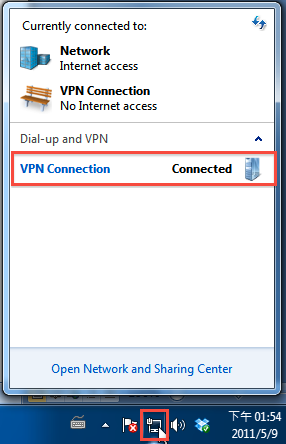
- еңЁ VPN иҝһжҺҘдёҠеҚ•еҮ»еҸій”®пјҢ并еҚ•еҮ»еұһжҖ§гҖӮ
- еҲҮжҚўеҲ°зҪ‘з»ңйҖүйЎ№еҚЎгҖӮйҖүжӢ© Internet еҚҸ议第еӣӣзүҲ (TCP/IPv4) 并еҚ•еҮ»еұһжҖ§гҖӮ
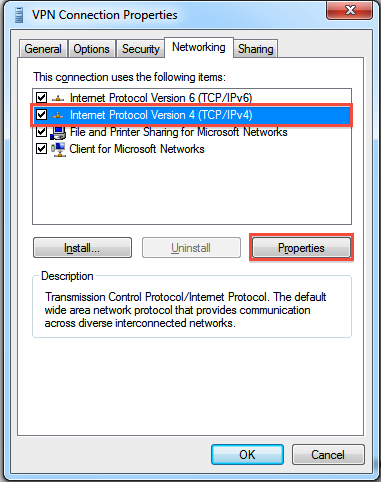
- еңЁжҳҫзӨәзҡ„зӘ—еҸЈдёӯпјҢеҚ•еҮ»й«ҳзә§гҖӮ
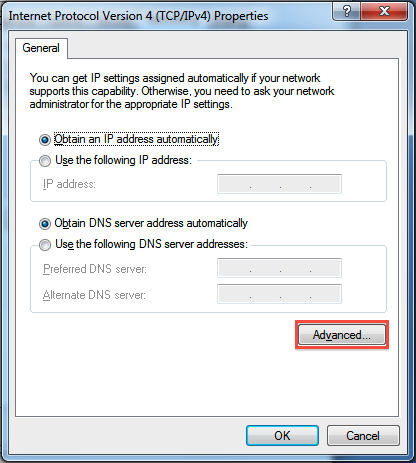
- еңЁеј№еҮәзӘ—еҸЈдёӯпјҢжҲ‘们е»әи®®жӮЁдҝқжҢҒеӢҫйҖү IP и®ҫзҪ®йҖүйЎ№еҚЎдёӢзҡ„дҪҝз”ЁиҝңзЁӢзҪ‘з»ңзҡ„й»ҳи®ӨзҪ‘е…ігҖӮжҲ–иҖ…пјҢжӮЁеҸҜеҸ–ж¶ҲеӢҫйҖүдҪҝз”ЁиҝңзЁӢзҪ‘з»ңзҡ„й»ҳи®ӨзҪ‘е…іпјҢдҪҶзЎ®и®Өе°Ҷ VPN жңҚеҠЎеҷЁзҡ„ IP ең°еқҖи®ҫзҪ®дёәиҮіиҝңзЁӢзҪ‘е…ізҡ„йқҷжҖҒи·Ҝз”ұгҖӮеә”з”ЁжӯӨи®ҫзҪ®еҗҺпјҢжӮЁзҡ„ VPN е’Ң Internet еә”зҡҶеҸҜжӯЈеёёиҝһжҺҘгҖӮ
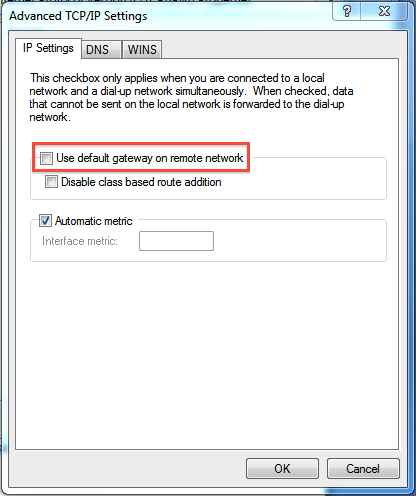
еҰӮжһңжӮЁе°ҡжңӘе°Ҷ VPN иҝһжҺҘи®ҫзҪ®дёәй»ҳи®ӨзҪ‘е…іпјҢеҸҜиғҪж— жі•йҖҡиҝҮ VPN и®ҝй—®жӮЁзҡ„ Synology NASпјҲжҲ–еҗҢдёҖзҪ‘з»ңдёӯзҡ„е…¶е®ғи®ҫеӨҮпјүгҖӮиӢҘиҰҒи®ҝй—®жӮЁзҡ„ Synology NASпјҲеҗҢдёҖзҪ‘з»ңдёӯзҡ„е…¶е®ғи®ҫеӨҮпјүпјҢиҜ·жҢүд»ҘдёӢжӯҘйӘӨж“ҚдҪңпјҡ
- еҗҜеҠЁ Windows и®Ўз®—жңәдёҠзҡ„ cmd 并иҝҗиЎҢд»ҘдёӢе‘Ҫд»Өпјҡ> ipconfig
- жӮЁе°ҶзңӢеҲ°д»ҘдёӢеҶ…е®№пјҡ
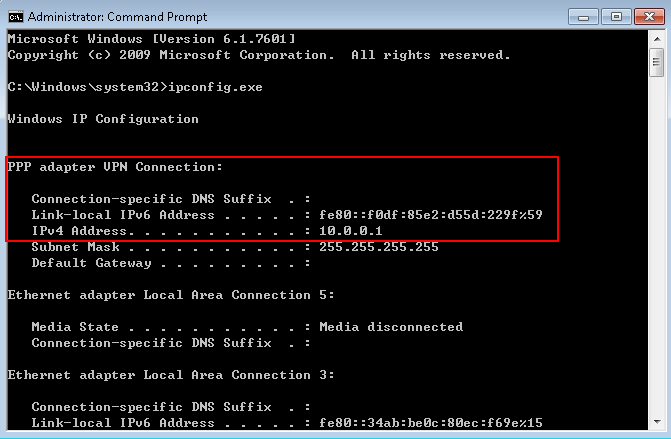
- иҜ·иҝҗиЎҢд»ҘдёӢе‘Ҫд»Өд»Ҙи®ҝй—® Synology NAS зҡ„дё“з”ЁзҪ‘з»ңпјҡ> route add 192.168.1.X/24 10.0.0.1
иҜ·з”ЁжӮЁ Synology NAS зҡ„дё“з”Ё IP ең°еқҖжӣҝд»Ј 192.168.1.XпјҢ并用жӮЁзҡ„ PPP IP жӣҝд»ЈжӮЁзҡ„ 10.0.0.1гҖӮжӮЁзҺ°еңЁеҸҜи®ҝй—®жӮЁзҡ„ Synology NAS еҸҠеҗҢдёҖзҪ‘з»ңдёӯзҡ„е…¶е®ғи®ҫеӨҮгҖӮ
4.2 йҖӮз”ЁдәҺ Mac OS
Mac дёҚдјҡиҮӘеҠЁе°Ҷ VPN иҝһжҺҘи§Ҷдёәй»ҳи®Өзҡ„ Internet иҝһжҺҘж–№ејҸгҖӮжҲ‘们е»әи®®йҖҡиҝҮ VPN иҝһжҺҘпјҢдё”з”Ёд»ҘдёӢж–№жі•д№ӢдёҖжқҘи®ҝй—® Synology NASпјҲе’ҢеҗҢдёҖжң¬ең°зҪ‘з»ңдёӯзҡ„и®ҫеӨҮпјүпјҡ
иӢҘиҰҒе°Ҷ VPN и®ҫзҪ®дёәй»ҳи®ӨиҝһжҺҘпјҡ
жӯӨж–№жі•еҸҜи®©жӮЁд»ҺеӨҚжқӮзҡ„зҪ‘з»ңи®ҫзҪ®дёӯи§Јж”ҫеҮәжқҘпјҢеҸҜйҖҡиҝҮ VPN иҝһжҺҘеј•еҜјжүҖжңүзҡ„зҪ‘з»ңжөҒйҮҸпјҢдҪҶеҸҜиғҪдјҡеҮҸзј“иҝһжҺҘгҖӮ
- иҝӣе…Ҙзі»з»ҹеҒҸеҘҪи®ҫзҪ® > зҪ‘з»ңпјҢ然еҗҺеҚ•еҮ»е·Ұдҫ§йқўжқҝдёҠзҡ„ VPN иҝһжҺҘгҖӮ
- еҚ•еҮ»й«ҳзә§...> йҖүйЎ№пјҢ并еӢҫйҖүйҖҡиҝҮ VPN иҝһжҺҘеҸ‘йҖҒжүҖжңүжөҒйҮҸгҖӮ
- еҚ•еҮ»зЎ®е®ҡгҖӮ
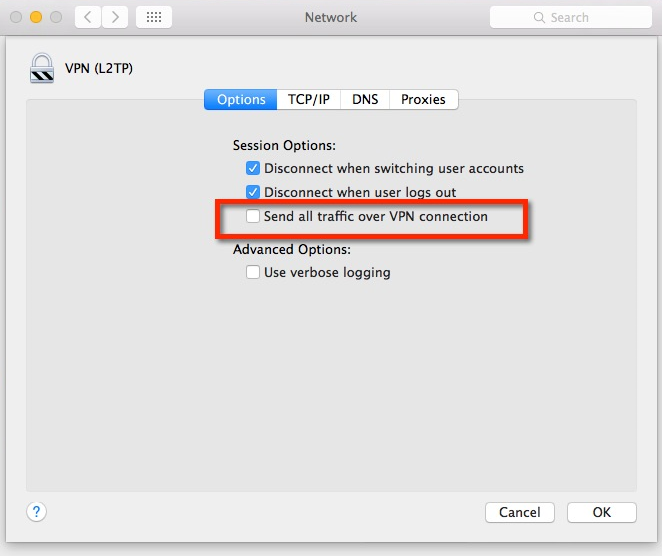
иӢҘиҰҒе°Ҷ VPN з”ЁдҪңйқһй»ҳи®ӨиҝһжҺҘпјҡ
еҰӮжһңжӮЁиҰҒи®ҝй—® Synology NAS иҖҢжңӘе°Ҷ VPN и®ҫзҪ®дёәй»ҳи®ӨиҝһжҺҘпјҢйңҖиҰҒжӣҙж”№ Mac дёҠзҡ„д»ҘдёӢйқҷжҖҒи·Ҝз”ұй…ҚзҪ®пјҡ
- еңЁ Mac дёҠпјҢиҝҗиЎҢз»Ҳз«Ҝжңә并жү§иЎҢдёӢж–№зҡ„е‘Ҫд»Өпјҡ> ifconfig вҖ“a
- жӮЁе°ҶзңӢеҲ°еҰӮдёӢзҡ„з”»йқўпјҡ
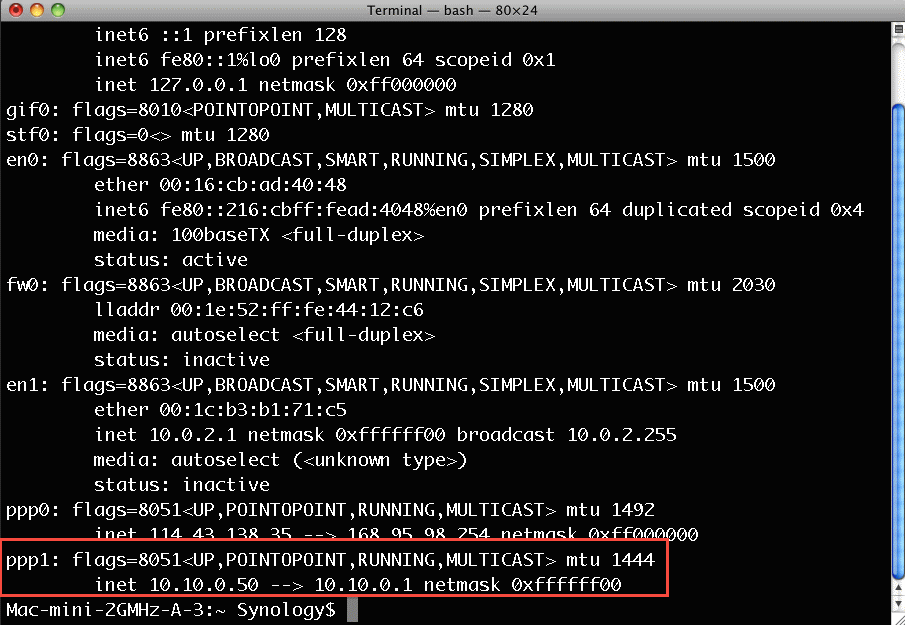
- еңЁжӯӨжӮЁеҸҜд»ҘзңӢеҲ°жӮЁзҡ„
VPN (PPP) IP ең°еқҖе’ҢзҪ‘е…ігҖӮиҜ·жіЁж„ҸпјҢжӯӨзҪ‘е…ід»…з”ЁдәҺиҝһжҺҘеҲ° VPN жңҚеҠЎеҷЁпјҢ并дёҚиғҪиҝһжҺҘеҲ° InternetгҖӮеҰӮжһңиҰҒйҖҡиҝҮ VPN
жңҚеҠЎеҷЁиҝһжҺҘеҲ° Synology NASпјҢжӮЁеҸҜйҖҡиҝҮжү§иЎҢд»ҘдёӢе‘Ҫд»Өж·»еҠ и·Ҝз”ұпјҲSynology NAS еҝ…йЎ»еңЁ VPN жңҚеҠЎеҷЁзҡ„еҶ…йғЁзҪ‘з»ңдёӯпјүпјҡ> sudo route add -net 192.168.X.X/16 10.10.0.50жҲ–иҖ…> sudo route add -net 192.168.X.X/16 10.10.0.1
д»ҘжӮЁ Synology NAS зҡ„еҶ…йғЁ IP ең°еқҖжӣҝжҚў 192.168.X.XпјҢ并дҪҝз”ЁжӮЁиҮӘе·ұзҡ„ PPP IP/зҪ‘е…іжӣҝжҚў 10.10.0.50/10.10.0.1гҖӮжӮЁзҺ°еңЁеҸҜйҖҡиҝҮ VPN жңҚеҠЎеҷЁиҝһжҺҘеҲ° Synology NAS жҲ–еҶ…йғЁзҪ‘з»ңдёӯзҡ„е…¶е®ғи®ҫеӨҮгҖӮ
ITи§ЈеҶіж–№жЎҲпјҡ
ж–Ү件е…ұдә«гҖҒз§Ғжңүдә‘зӣҳгҖҒдјҒдёҡзҪ‘зӣҳ и§ЈеҶіж–№жЎҲ
еӯҳеӮЁйӣ·з”өMAS/DAS /SAN/JBOD/IPSAN ISCSI и§ЈеҶіж–№жЎҲ
дјҒдёҡзә§еӯҳеӮЁ и§ЈеҶіж–№жЎҲ
еӨҮд»Ҫ е®№зҒҫ ж•°жҚ®дҝқжҠӨзі»з»ҹ и§ЈеҶіж–№жЎҲ
йҳІеӢ’зҙўз—…жҜ’и§ЈеҶіж–№жЎҲ
NAS еә”з”ЁеңәжҷҜпјҡе®ҢзҫҺи§ЈеҶіж–Ү件е…ұдә«/ж–Ү件еҲҶдә«й—®йўҳпјҢжӣҝд»Јдј з»ҹж–Ү件жңҚеҠЎеҷЁ
NASзҪ‘з»ңеӯҳеӮЁ ж–Ү件NASеӯҳеӮЁ PCеӨҮд»Ҫ жңҚеҠЎеҷЁеӨҮд»Ҫ ж•°жҚ®еә“еӨҮд»Ҫ
зЈҒеёҰеә“ зҒҫеӨҮ зҒҫйҡҫеӨҮд»Ҫ дёҚеҗҢ еӨҮзӯ–з•Ҙе»әз«ӢзӢ¬з«Ӣзҡ„еӨҮд»ҪдҪңдёҡпјҢ ж–Ү件еӨҮд»Ҫ зі»з»ҹеӨҮд»Ҫ ж•°жҚ®еә“еӨҮд»Ҫ иҷҡжңәеӨҮд»Ҫ
йқһз»“жһ„еҢ–ж•°жҚ®зҡ„еӨҮд»Ҫ
зҫӨжҷ–еӨҮд»ҪдёҖдҪ“жңә йҖӮз”ЁдәҺзҡ„дјҒзә§еӨҮд»ҪиҪҜ件жңүпјҡ
пјҲacronis е®үе…ӢиҜәж–Ҝ /veeamеҚ«зӣҹ/Veeam Backup & Replication
veritasеҚҺзқҝжі°/commvault ж…·еӯҡжІғеҫ· /arcserver )
PHD virtual , Nakivo, IBM spectrum protect , (TSM) HP data protector
DELL EMC Networker RecoverPoint гҖҒQuest гҖҒ veritas system recovery 18
иҷҡжӢҹж•°жҚ®дҝқжҠӨж–№жЎҲпјҡRTO е°ҸдәҺ2еҲҶй’ҹ
SaaSж•°жҚ®зҡ„第дёүж–№еӨҮд»Ҫ saasж•°жҚ®еӨҮд»Ҫ SaaSеӨҮд»Ҫ salesforceж•°жҚ®еӨҮд»Ҫ Office 365ж•°жҚ®еӨҮд»ҪгҖҒGoogle Cloud G Suiteж•°жҚ®еӨҮд»Ҫ е’ҢSalesforce.comж•°жҚ®еӨҮд»Ҫ
иҷҡжӢҹжңәеӨҮд»Ҫи§ЈеҶіж–№жЎҲпјҡж— д»ЈзҗҶеӨҮд»Ҫж–№жЎҲгҖҒoVirt еӨҮд»Ҫж–№жЎҲпјҢOvirtиҷҡжӢҹеҢ–еӨҮд»ҪпјҢ
VMware vSphere еӨҮд»Ҫж–№жЎҲгҖҒCitrix XenServerеӨҮд»Ҫж–№жЎҲгҖҒRedHat RHVеӨҮд»Ҫж–№жЎҲгҖҒгҖҒOvirtеӨҮд»Ҫж–№жЎҲгҖҒгҖҒH3C CASеӨҮд»Ҫж–№жЎҲгҖҒгҖҒOpenstackеӨҮд»Ҫж–№жЎҲгҖҒгҖҒеҚҺдёә FusionSphereеӨҮд»Ҫж–№жЎҲгҖҒгҖҒдёӯ科зқҝе…ү SVMеӨҮд»Ҫж–№жЎҲгҖҒгҖҒж·ұдҝЎжңҚ HCIеӨҮд»Ҫж–№жЎҲгҖҒгҖҒдә‘е®ҸCNwareеӨҮд»Ҫж–№жЎҲгҖҒгҖҒжөӘжҪ® InCloud SphereеӨҮд»Ҫж–№жЎҲгҖҒгҖҒдёӯж Үйә’йәҹй«ҳзә§жңҚеҠЎеҷЁиҷҡжӢҹеҢ–еӨҮд»Ҫж–№жЎҲгҖҒгҖҒеҷўжҳ“жңҚеҠЎеҷЁиҷҡжӢҹеҢ–еӨҮд»Ҫж–№жЎҲгҖҒгҖӮ
е…је®№еӣҪеҶ…еӨҮд»ҪиҪҜ件пјҡиҒ”йјҺпјҢзІҫе®№ж•°е®үпјҢйјҺз”ІпјҢзҒ«жҳҹд»“пјҢеҗҲеҠӣи®°жҳ“UPMпјҢжөӘж“ҺпјҢзҲұж•° дә‘зҘә зӣӣжҖқзқҝпјҢеӨҮд»ҪдёҺжҒўеӨҚ ,дҝЎж ёж•°з ҒпјҢж•°и…ҫ datasureгҖӮ
иҘҝеҚ—NASеӯҳеӮЁжҖ»еҲҶй”ҖпјҡеЁҒиҒ”йҖҡ qnap, иүІеҚЎеҸёthecus,infotrendжҷ®е®ү, еҚҺиҠёasustor qsan, й“ҒеЁҒ马TerraMaster
еӣҪеӨ–еӯҳеӮЁпјҡEMCжҳ“е®үдҝЎпјҢnetapp ,hds.
netapp, е®Ҹжқүmacrosan , жөӘжҪ®еӯҳеӮЁinspurпјҢиҒ”жғіеӯҳеӮЁlenovoпјҢиҒ”жғіеҮҢжӢ“еӯҳеӮЁlenovo-netappпјҢжӣҷе…үеӯҳеӮЁsugonгҖӮеҚҺдёәеӯҳеӮЁ huawei oceanstor
жө·еә·hikvision IPsan пјҢеӨ§еҚҺ dahua IPsan
еҲҶеёғејҸеӯҳеӮЁпјҢvsan,smarx, x-sky
дәҢзә§еӯҳеӮЁпјҡcdm
и¶…иһҚеҗҲhciпјҡnutanix ,ж·ұдҝЎжңҚ ,
NASдё“з”ЁзЎ¬зӣҳпјҡ seagate еёҢжҚ· й…·зӢјironwolf пјҢй”ЎжҚ·seagateironwolf й…·зӢјpro
WD westdigital зәўзӣҳ
й»‘зҫӨжҷ–ж— жі•еҚҮзә§пјҢжҳ“дёўеӨұж•°жҚ®пјҢе»әи®®з”ЁзҷҪзҫӨжҷ–пјҢй»‘зҫӨжҷ–жҙ—зҷҪ
дә§е“ҒпјҡеӣҪиЎҢеҺҹиЈ…жӯЈе“Ғ, SynologyзҫӨжҷ–科жҠҖе®ҳзҪ‘
synology partnerпјҡ
ж·ұеңіеёӮеҮҜжҙӣиңңиҙёжҳ“жңүйҷҗе…¬еҸё
ж·ұеңіеӣҪдәҝеӣҪйҷ…иҙёжҳ“жңүйҷҗе…¬еҸёпјҲж·ұеңіеӣҪдәҝеӣҪйҷ…)
дё–е№ідјҹдёҡеӣҪйҷ…иҙёжҳ“пјҲдёҠжө·пјүжңүйҷҗе…¬еҸёпјҲдёҠжө·дё–е№ідјҹдёҡ)
зҫӨжҷ–е®ҳзҪ‘пјҡsynology inc , зҫӨжҷ–科жҠҖе®ҳзҪ‘
жңҚеҠЎеҢәеҹҹпјҡеӣӣе·қзҫӨжҷ– жҲҗйғҪзҫӨжҷ– иҘҝи—ҸзҫӨжҷ– йҮҚеәҶзҫӨжҷ–иҙөе·һзҫӨжҷ– иҙөйҳізҫӨжҷ– дә‘еҚ—зҫӨжҷ– жҳҶжҳҺзҫӨжҷ–
NASе“Ғзұ»пјҡеӯҳеӮЁжңҚеҠЎеҷЁпјҢNASзҪ‘з»ңеӯҳеӮЁжңҚеҠЎеҷЁпјҢзҫӨжҷ–NASзҪ‘з»ңеӯҳеӮЁпјҢsynology nas ,зҪ‘з»ңйҷ„еҠ еӯҳеӮЁ, nasеӯҳеӮЁеҷЁ, nasжңҚеҠЎеҷЁпјҢдјҒдёҡзә§зҪ‘з»ңеӯҳеӮЁеҷЁпјҢзҪ‘з»ңеӯҳеӮЁеҷЁпјҢNASдә‘еӯҳеӮЁпјҢзҪ‘з»ңеӯҳеӮЁжұ
з§Ғжңүдә‘еӯҳеӮЁ
|
зҫӨжҷ–й…Қ件пјҡзҫӨжҷ–й’ҘеҢҷпјҢ зҫӨжҷ–зЎ¬зӣҳй’ҘеҢҷпјҢзҫӨжҷ–зЎ¬зӣҳжүҳжһ¶й’ҘеҢҷпјҢ зҫӨжҷ–зҪ‘еҚЎпјҢ зҫӨжҷ–дёҮе…ҶзҪ‘еҚЎпјҢ зҫӨжҷ–еҶ…еӯҳпјҢ зҫӨжҷ–з”өжәҗпјҢ зҫӨжҷ–дё»жқҝ |
е”®еҗҺе®ўжңҚпјҡе…Қиҙ№жҸҗдҫӣд»ҘдёӢзҫӨжҷ–жҠҖжңҜж”ҜжҢҒжңҚеҠЎпјҡ
зҫӨжҷ–жҠҖжңҜж”ҜжҢҒ зҫӨжҷ–nasе”®еҗҺ зҫӨжҷ–е”®еҗҺ зҫӨжҷ–еӯҳеӮЁзӣҳ
зҫӨжҷ–е”®еҗҺжңҚеҠЎ зҫӨжҷ–nas зҫӨжҷ–nasе”®еҗҺ
е”®еҗҺ пјҡзі»еҲ—еҸ·жҹҘиҜўжҳҜеҗҰиҝҮдҝқпјҢзі»еҲ—еҸ·жҹҘиҜўжҳҜеҗҰеңЁдҝқ
зҫӨжҷ–ж•°жҚ®жҒўеӨҚпјҡ жңҚеҠЎеҷЁж•°жҚ®жҒўеӨҚ raidж•°жҚ®жҒўеӨҚ nasж•°жҚ®жҒўеӨҚ еёҢжҚ·ж•°жҚ®жҒўеӨҚ иҘҝж•°зЎ¬зӣҳжҒўеӨҚ seagate ж•°жҚ®жҒўеӨҚ WDж•°жҚ®жҒўеӨҚ зҫӨжҷ–зЎ¬зӣҳж•°жҚ®жҒўеӨҚ
д»ЈзҗҶдҪ“зі»пјҡsynologyзҫӨжҷ–е…ЁеӣҪжҖ»д»ЈзҗҶгҖҒsynologyзҫӨжҷ–еӣҪд»ЈпјҢsynologyзҫӨжҷ–жҖ»д»ЈзҗҶпјҢsynologyзҫӨжҷ–жҖ»еҲҶй”Җе•ҶгҖҒsynologyзҫӨжҷ–жҺҲжқғз»Ҹй”Җе•ҶгҖҒsynologyзҫӨжҷ–е®ҳж–№д»ЈзҗҶе•Ҷпјүж–№жЎҲйҖӮз”ЁжңәеһӢпјҡ
2019еҮәе“Ғ-19зі»еҲ—
ds1019+, DS1219+ пјҢUC300 RackStation
18-зі»еҲ—: FS1018гҖҒRS3618xsгҖҒDS3018xsгҖҒRS2818RP+гҖҒRS2418(RP)+гҖҒRS818(RP)+гҖҒDS918+гҖҒDS718+гҖҒDS418гҖҒDS418playгҖҒDS218+гҖҒDS218playгҖҒDS418jгҖҒDS218гҖҒDS218jгҖҒDS118гҖҒNVR1218пјӣ
17-зі»еҲ—: FS3017гҖҒFS2017гҖҒRS18017xs+гҖҒRS4017xs+гҖҒRS3617xs+гҖҒRS3617RPxsгҖҒRS3617xsгҖҒRS217гҖҒDS3617xsгҖҒDS1817+гҖҒDS1517+гҖҒDS1817гҖҒDS1517гҖҒжү©еұ•жҹңпјҡ417sasгҖҒRX1217sasгҖҒRX1217гҖҒDX517пјӣ
16-зі»еҲ—пјҡRS18016xs+гҖҒRS2416RP+гҖҒRS2416+гҖҒDS916+гҖҒDS716+IIгҖҒDS716+гҖҒRS816гҖҒDS416гҖҒDS416playгҖҒDS416slimгҖҒDS416jгҖҒDS216+IIгҖҒDS216+гҖҒDS216playгҖҒDS216гҖҒDS216jгҖҒDS216seгҖҒDS116гҖҒNVR216гҖҒзҫӨжҷ–жү©еұ•жҹң RX1216sasпјӣ
15-зі»еҲ—: RC18015xs+гҖҒDS3615xsгҖҒDS2015xsгҖҒRS815(RP)+гҖҒDS2415+гҖҒDS1515+гҖҒDS415+гҖҒRS815гҖҒDS1515гҖҒDS715гҖҒDS415playгҖҒDS215+гҖҒDS215jгҖҒDS115гҖҒDS115jгҖҒDS1815+пјӣ
14-зі»еҲ—: RS3614xs+гҖҒRS2414(RP)+гҖҒRS814(RP)+гҖҒRS814гҖҒDS414гҖҒDS214+гҖҒDS214playгҖҒRS214гҖҒDS414jгҖҒDS414slimгҖҒDS214гҖҒDS214seгҖҒDS114гҖҒEDS14пјӣ
13-зі»еҲ—: RS10613xs+гҖҒRS3413xs+гҖҒDS2413+гҖҒDS1813+гҖҒDS1513+гҖҒDS713+гҖҒDS413гҖҒDS213+гҖҒDS413jгҖҒDS413jгҖҒDS213гҖҒDS213jгҖҒDS213airпјӣ
12-зі»еҲ—: DS112гҖҒDS112jгҖҒDS112+гҖҒDS212гҖҒDS212jгҖҒDS212+гҖҒDS412+гҖҒDS712+гҖҒDS1512+гҖҒDS1812+гҖҒDS3612xsгҖҒRS212гҖҒRS812гҖҒRS812+гҖҒRS812RP+гҖҒRS2212+гҖҒRS2212RP+гҖҒRS3412RPxsгҖҒRS412xsгҖҒRS412RPxsпјӣ
11-зі»еҲ—
DS1511+гҖҒds2411+пјҢ RS3411xsгҖҒRS3411RPxsгҖҒDS3611xsпјҢжү©еұ•з®ұ DX1211гҖҒrx1211rp+, rs411
RS2211(RP)+пјҢRS3411(RP)xsпјҢRX1211(RP)
10-зі»еҲ—пјҡDS1010+пјҢDS710+пјҢRS810(RP)+пјҢ ,rx410
09-зі»еҲ—
ds509+ пјҢrs409,rs409RP+,rx4
ж—©жңҹзі»еҲ—пјҡds-101
зҫӨжҷ–й…Қ件пјҡ
M2D17 пјҢsynology зҫӨжҷ–зӣ‘жҺ§и®ёеҸҜиҜҒ
жҲҗйғҪ科жұҮ科жҠҖжңүйҷҗе…¬еҸё --- дё“дёҡж•°жҚ®еӨҮд»ҪжңҚеҠЎе•Ҷ
ж— и®әжӮЁзҡ„ITжһ¶жһ„жҳҜ жң¬ең°еҢ–гҖҒдә‘з«ҜгҖҒиҝҳжҳҜж··е’Ңдә‘ йғҪиғҪжҸҗдҫӣдёҖз«ҷејҸж•°жҚ®еӨҮд»Ҫж–№жЎҲгҖӮ
дә¬дёңзҫӨжҷ–synology еӨ©зҢ«зҫӨжҷ– зәҝдёӢд»ЈзҗҶжҠҖжңҜе’ЁиҜўжңҚеҠЎ
еӣӣе·қжҲҗйғҪзҫӨжҷ–е®ҳж–№жҺҲжқғж ёеҝғд»ЈзҗҶе•ҶпјҲдјҒдёҡзә§жңҚеҠЎе•Ҷпјү
еӣӣе·қжҲҗйғҪзҫӨжҷ–synologyи§ЈеҶіж–№жЎҲдёӯеҝғ
еӣӣе·қжҲҗйғҪзҫӨжҷ–synologyдҪ“йӘҢдёӯеҝғ
еӣӣе·қжҲҗйғҪsynologyзҫӨжҷ–зәҝдёӢе®һдҪ“еә—
еӣӣе·қжҲҗйғҪзҫӨжҷ–synologyе”®еҗҺжҠҖжңҜдёӯеҝғ
еӣӣе·қжҲҗйғҪзҫӨжҷ–synologyе®ҳж–№жҺҲжқғдё“еҚ–еә—
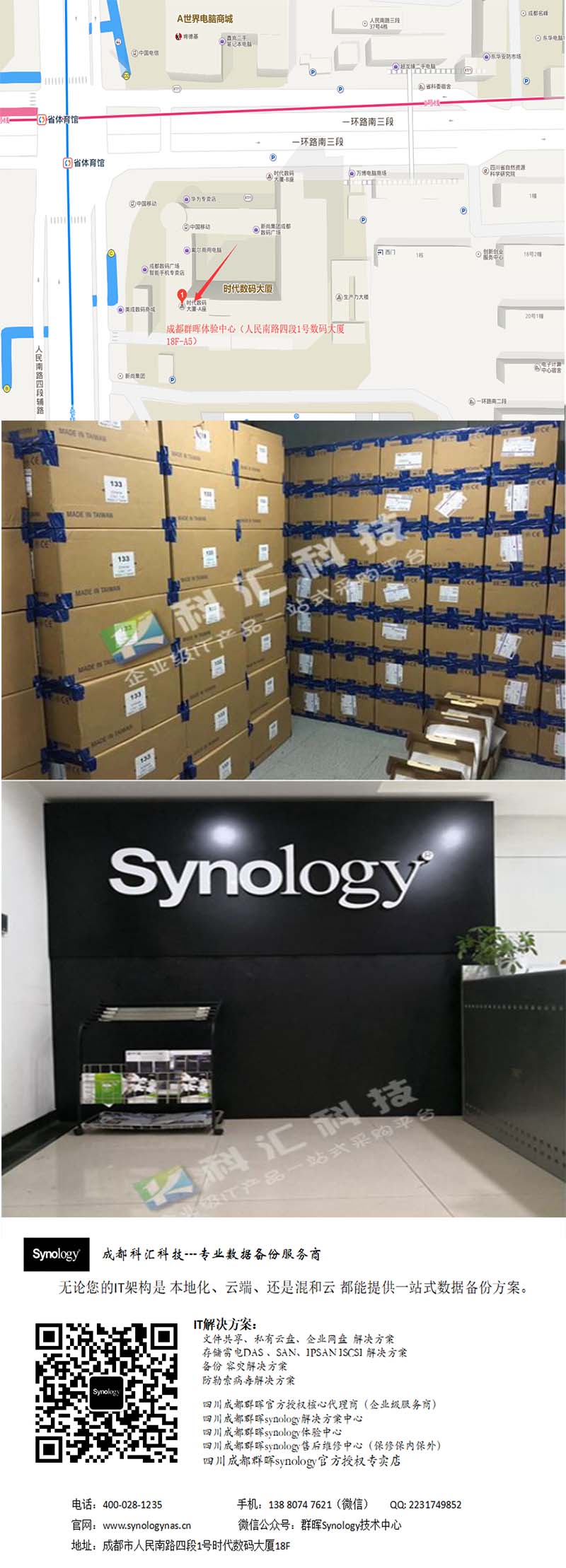
жҲҗйғҪ科жұҮ科жҠҖжңүйҷҗе…¬еҸё
ең°еқҖпјҡжҲҗйғҪеёӮдәәж°‘еҚ—и·Ҝеӣӣж®ө1еҸ·ж—¶д»Јж•°з ҒеӨ§еҺҰ18F
зҫӨжҷ–з”өиҜқпјҡ400-028-1235пјҲзҫӨжҷ–400пјү
QQ: 2231749852
жүӢжңәпјҡ138 8074 7621пјҲеҫ®дҝЎеҗҢеҸ·пјү
еҫ®дҝЎе…¬дј—еҸ·пјҡзҫӨжҷ–SynologyжҠҖжңҜдёӯеҝғ






